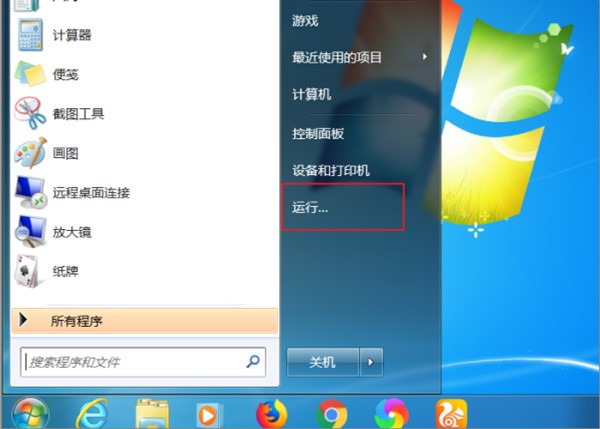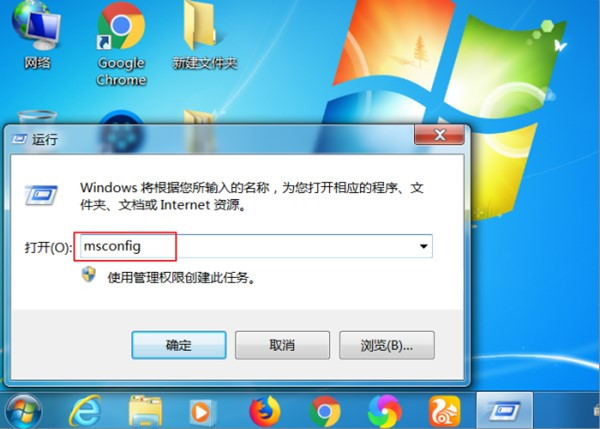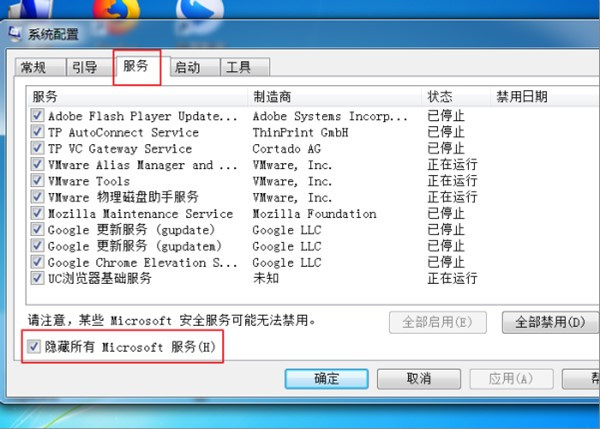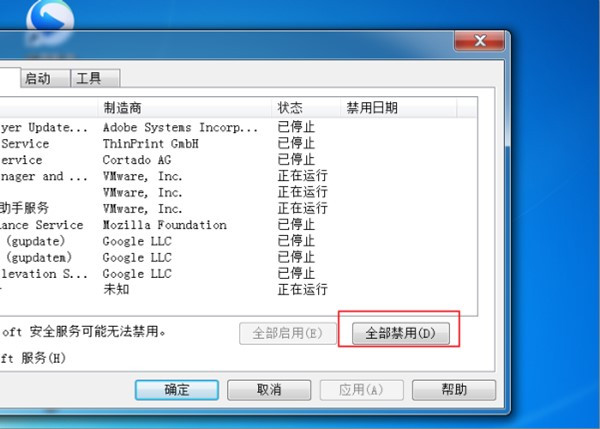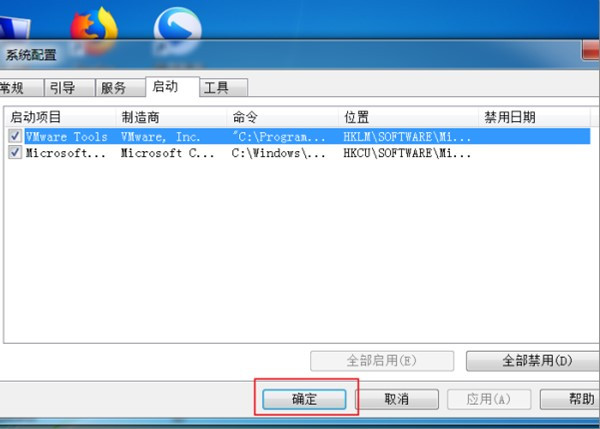解决的方法腔或和详细庆圆码的操作步骤如下:
1、首先,单击计算机左下角的开始图标,然后单击上方的“运行”选项,如下图所示,然后进入下一步。
2、其次,完成上述步骤后,在搜索框中键入“msconfig”命令誉哪,然后单击下面的“确定”按钮,如下图所示,然后进入下一步。
3、接着,完成上述步骤后,单击上面的“服务”选项卡,然后勾选“隐藏所有Microsoft服务”选项,如下图所示,然后进入下一步。
4、然后,完成上述步骤后,保持勾选状态,单击右侧的“全部禁用”按钮,然后单击“确定”按钮,如下图所示,然后进入下一步。
5、最后,完成上述步骤后,点击“启动”选项卡,取消勾选非系统软件之前的复选框,单击“确定”即可,如下图所示。这样,问题就解决了。